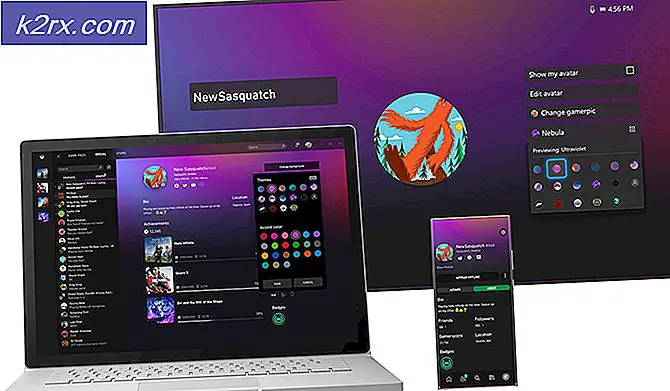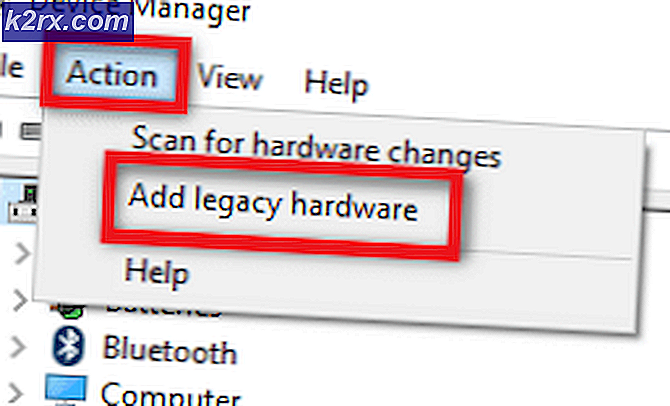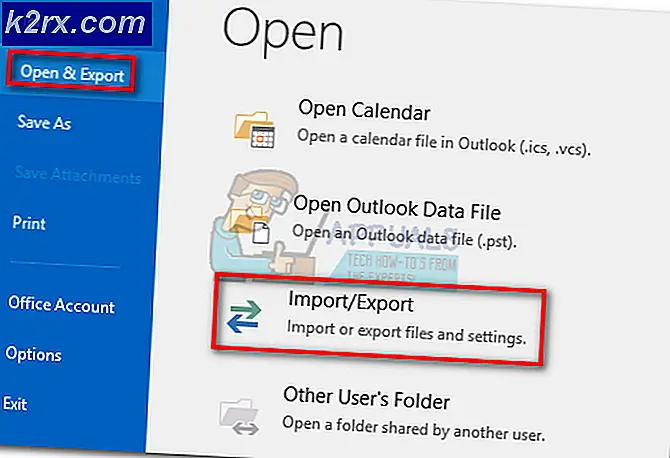Slik retter du res: //aaResources.dll/104 Feil på Internet Explorer
Res: //aaResources.dll/104 feilen kan være plagsom hvis du ikke vet årsaken bak den. Feilen kan presentere seg i Internet Explorer 11 med en side kan ikke vises melding. Hvis du sjekker oppgavebehandleren, kan du også se Res: //aaResources.dll/104 kjøres i oppgavebehandling sammen med flere andre ukjente oppgaver. Hvis du prøver å stenge den ned eller avslutte oppgaven, starter den automatisk igjen.
Feilen skjer på grunn av Amazonas plugin-komponent for Internet Explorer 11. Siden plugin er for IE 11, viser den feilen i IE 11. Problemet kan enkelt løses ved å deaktivere eller avinstallere pluginet.
Metode 1: Reparer korrupte systemfiler
Last ned og kjør Reimage Plus for å skanne og gjenopprette korrupte og manglende filer herfra, når du har gjort det, fortsett med løsningene nedenfor. Det er viktig å sikre at alle systemfiler er intakte og ikke korrupte før du fortsetter med løsningene nedenfor.
Metode 2: Deaktiverer eller avinstallerer Amazon-plugin
- Trykk en gang på Windows- tasten.
- Skriv inn Internet Explorer og velg Internet Explorer fra resultatene
- Klikk på verktøyalternativet (plassert øverst til høyre) og velg Administrer annonser
- Velg Amazon- plugin og klikk på Deaktiver
Nå er utvidelsen deaktivert. Sjekk om Res: //aaResources.dll/104 er borte. Hvis du vil fullstendig avinstallere plugin / app, følg disse trinnene
- Hold Windows- tasten nede og trykk X.
- Velg Programmer og funksjoner
- Velg Amazon 1buttonapp og klikk Endre
- Velg Neste
- Klikk Fjern når det ber om, og velg Ok, datamaskinen ber om tillatelse.
Nå er Amazon-pluginet fullstendig avinstallert, og det bør ikke være noe problem. Hvis du fremdeles kan se oppgaven i oppgavelinjen, start deretter datamaskinen på nytt, og den skal løses nå.
PRO TIPS: Hvis problemet er med datamaskinen eller en bærbar PC / notatbok, bør du prøve å bruke Reimage Plus-programvaren som kan skanne arkiver og erstatte skadede og manglende filer. Dette fungerer i de fleste tilfeller der problemet er oppstått på grunn av systemkorrupsjon. Du kan laste ned Reimage Plus ved å klikke her